Es útil cuando el teléfono Samsung Galaxy muestra las notificaciones «Conector USB conectado» y «Conector USB desconectado». Sin embargo, cuando esa notificación sigue apareciendo aleatoriamente, puede resultar molesto y agotar la batería de tu teléfono Galaxy. Puede haber varias razones para esto, desde configuraciones incorrectas hasta un puerto o cable USB defectuoso. Esta guía incluye todas las soluciones posibles para eliminar las notificaciones del conector USB conectado o desconectado de tu teléfono Samsung Galaxy.
1. Limpie el puerto de carga y verifique que el cable USB no esté dañado
Una razón común por la que su teléfono Samsung Galaxy puede mostrar repetidamente las notificaciones «Conector USB conectado» y «Conector USB desconectado» es si hay un problema con el puerto de carga. Por lo tanto, limpie el puerto de carga con un paño de microfibra para eliminar el polvo, pelusa u otras partículas.

Si solo encuentras estas alertas mientras cargas tu teléfono Samsung Galaxy, considera usar un cable USB diferente. Eso le ayudará a determinar si un cable de carga dañado activa notificaciones del conector USB conectado o desconectado. Del mismo modo, el cable OTG o el adaptador podrían dañarse si recibes estas advertencias con frecuencia.
2. Borrar datos y caché USB
Los datos de caché USB corruptos u obsoletos en su teléfono Samsung Galaxy también pueden generar este tipo de alertas. Varios usuarios en una publicación de la comunidad de Samsung informaron que solucionaron el problema casi instantáneamente borrando los datos del USB. Tú también puedes intentarlo.
1. Abra la aplicación Configuración en su teléfono y navegue hasta Aplicaciones.
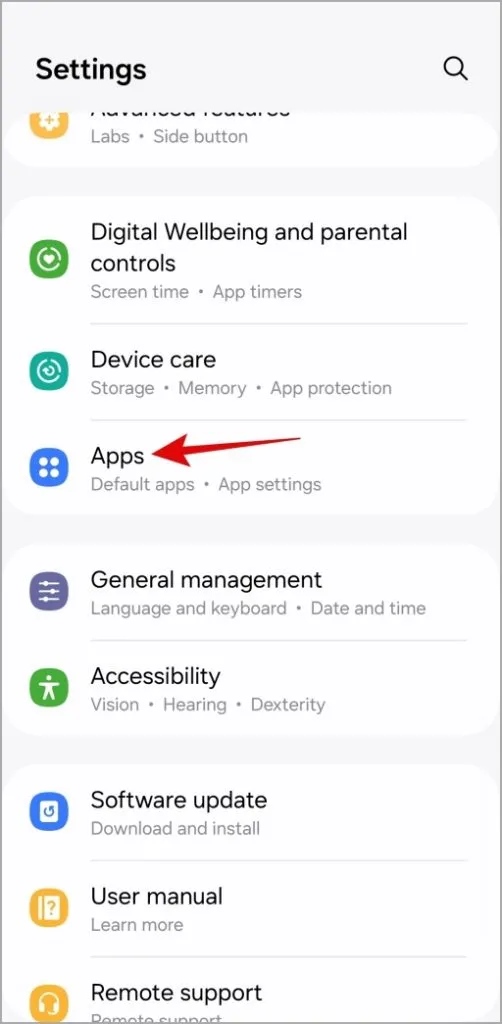
2. Toque el icono Filtrar y ordenar y habilite el Mostrar aplicaciones del sistema alternar. Luego, toque Aceptar.
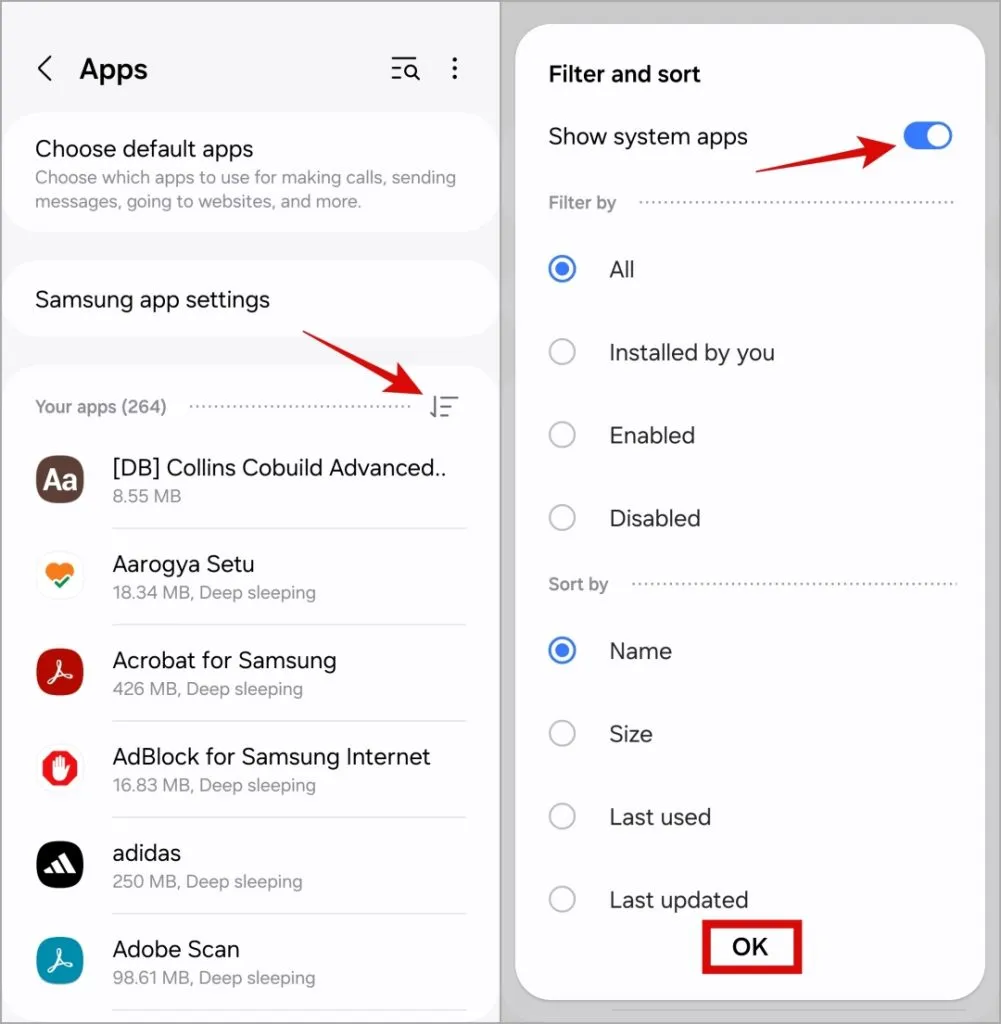
3. Desplácese hacia abajo para tocar Configuración de USB.
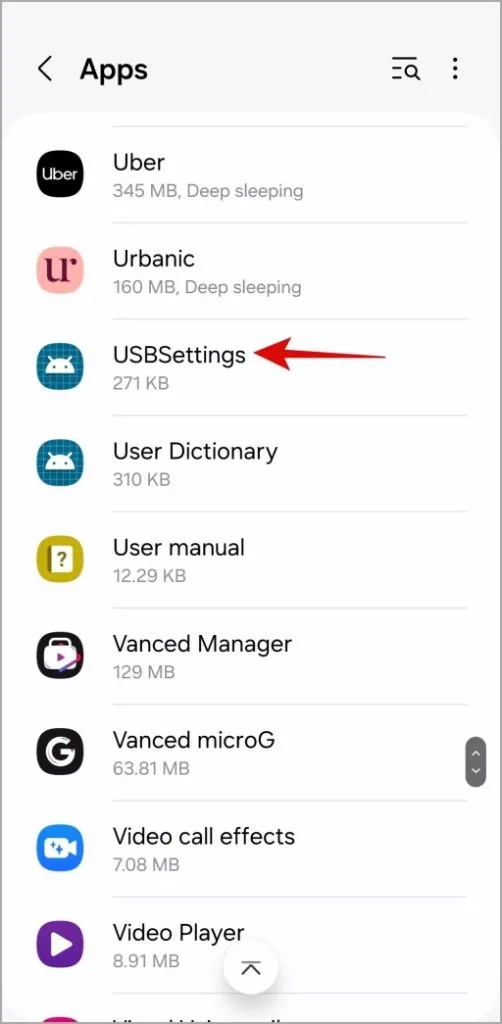
4. Vaya a Almacenamiento y toque Borrar. opción caché en la esquina inferior derecha. Luego, toca la opción Borrar datos.
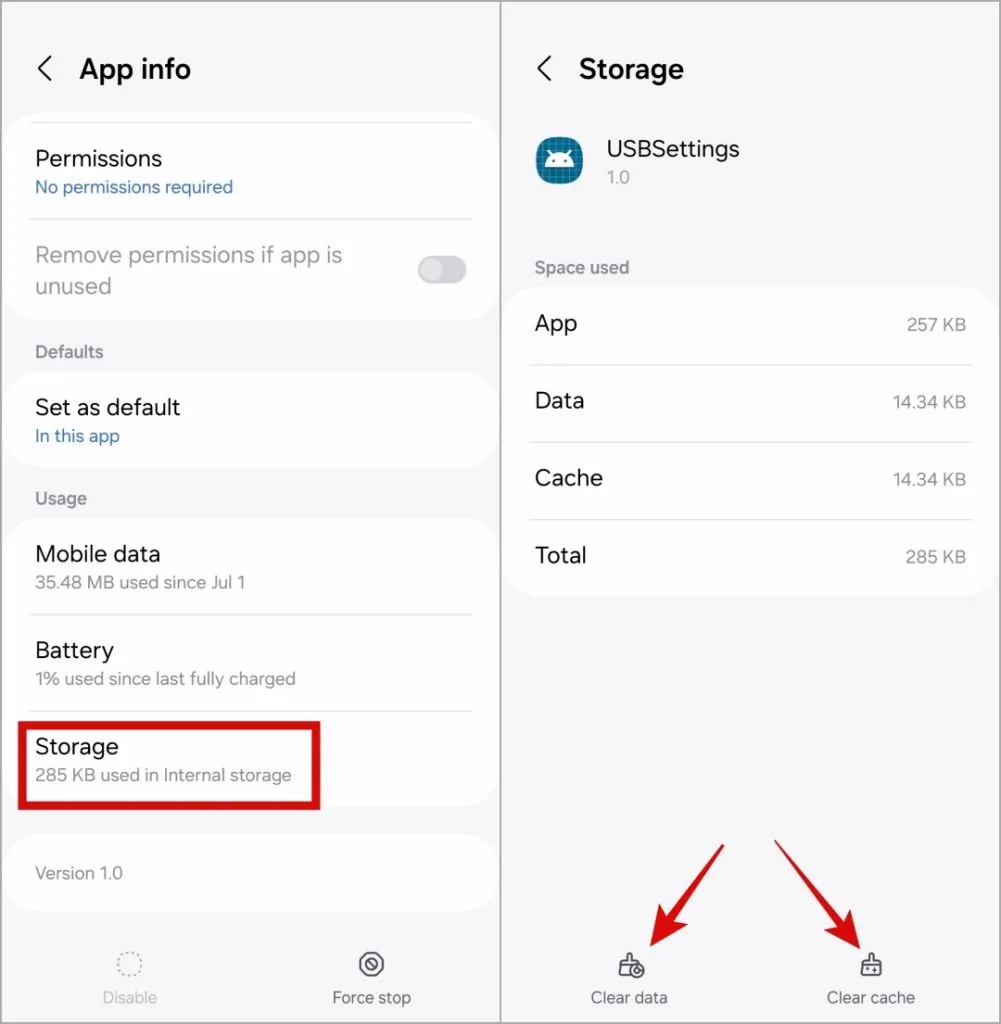
3. Habilite la depuración de USB y modifique la configuración USB predeterminada
A veces, su teléfono Samsung Galaxy puede malinterpretar el cargador conectado como una unidad flash USB o una computadora, lo que genera notificaciones repetidas del sistema Android. Para solucionar este problema, deberá habilitar la depuración de USB y cambiar la configuración USB predeterminada en su teléfono.
1. Abre la aplicación Configuración y desplázate hacia abajo para tocar Acerca del teléfono.
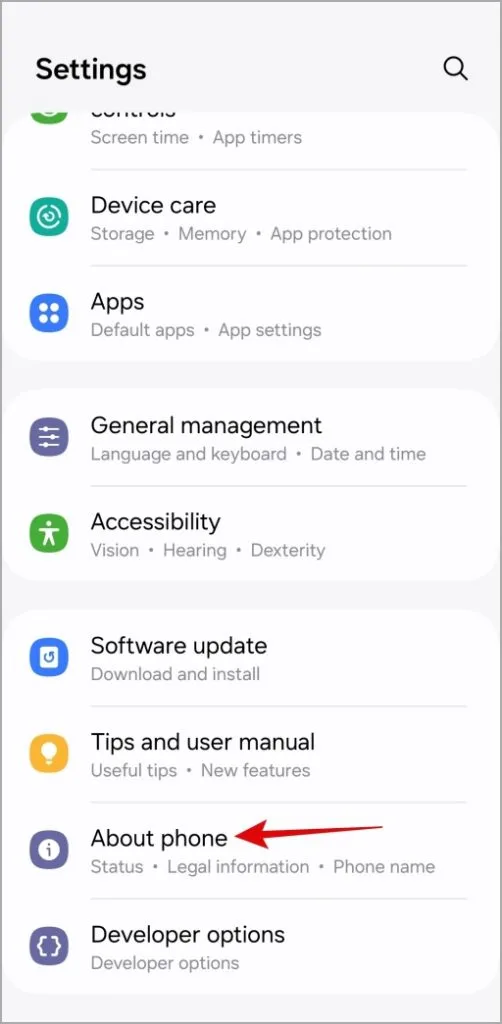
2. Vaya a Información del software y toque . Número de compilación siete veces para activar el menú Opciones de desarrollador.
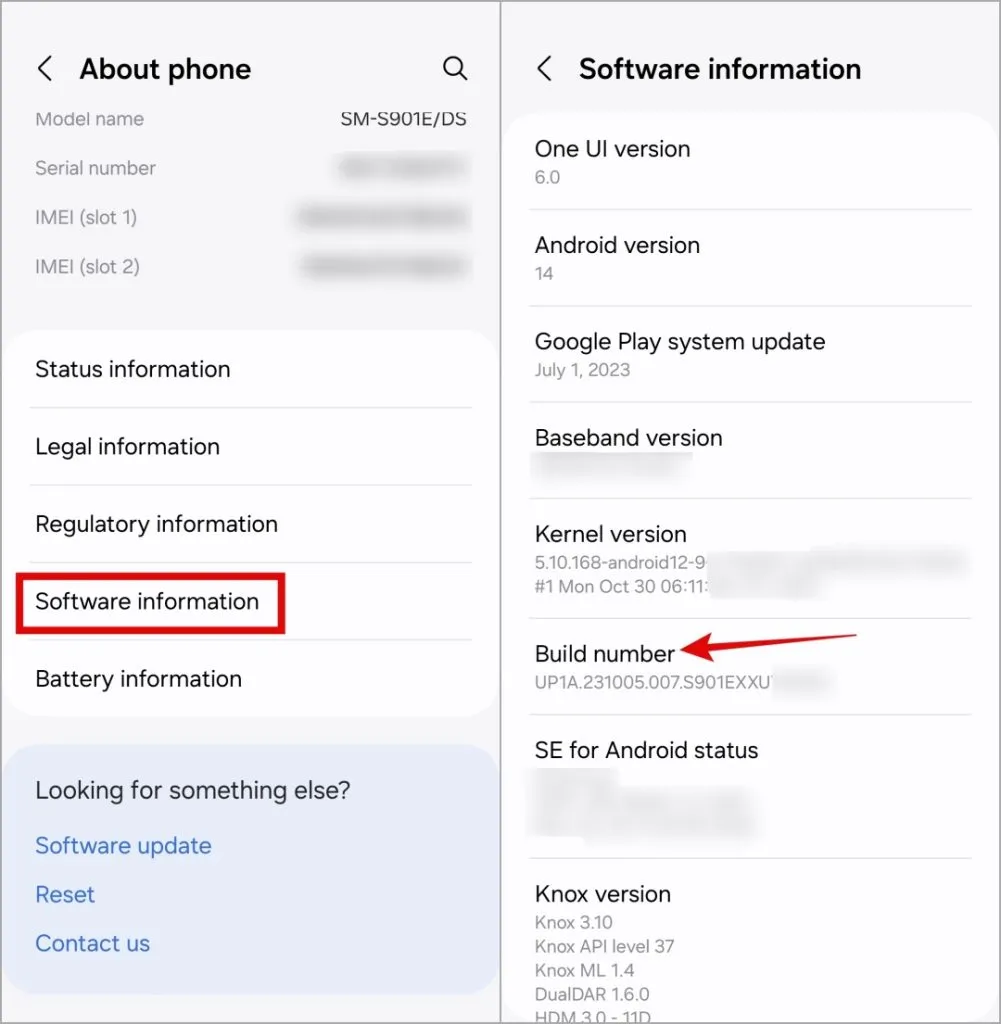
3. Vuelve al menú Configuración y toca Opciones de desarrollador. Luego, habilite el interruptor junto a Depuración de USB.
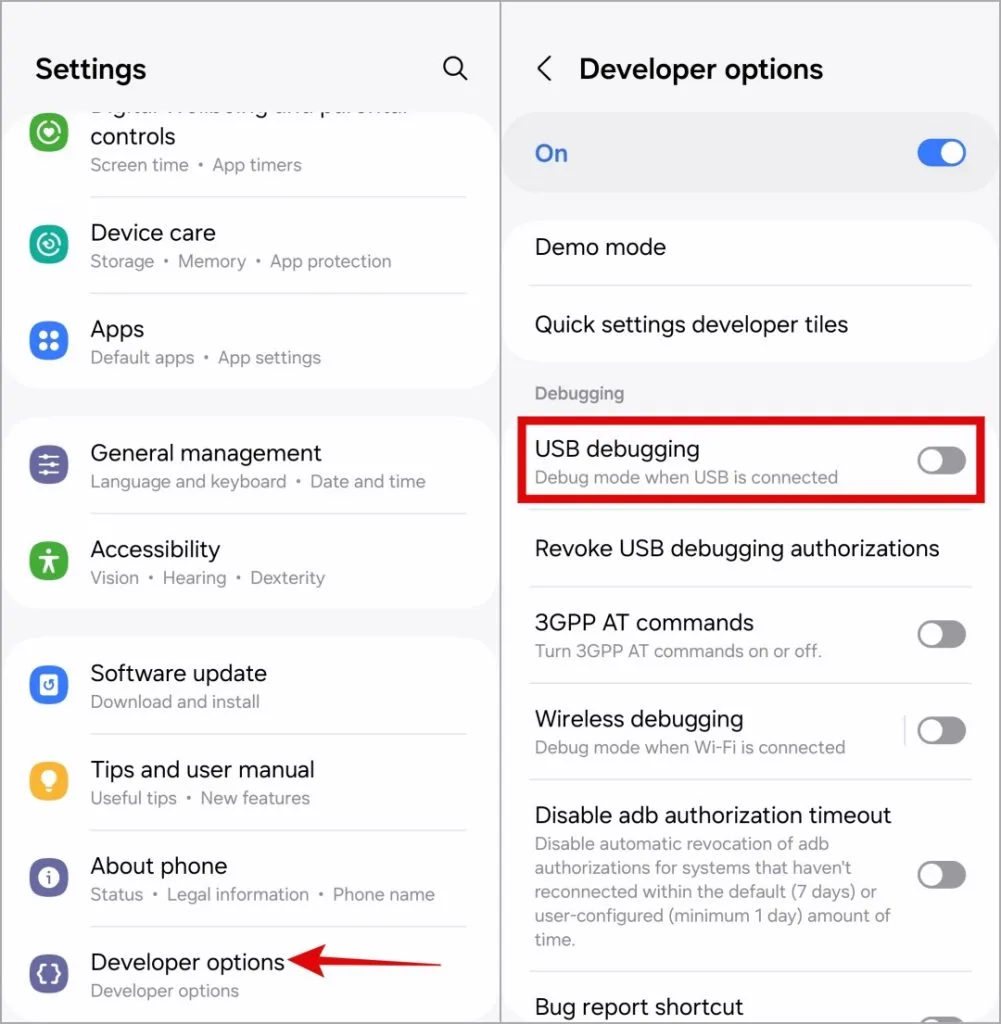
4. Desplácese hacia abajo para tocar Configuración USB predeterminada y seleccione <. a i=4>Solo cargar teléfono opción.

4. Encienda su teléfono con el cargador enchufado
Otra cosa que puedes hacer para que desaparezcan las alertas «Conector USB conectado» y «Conector USB desconectado» es desconectar el cargador, apagar tu teléfono Samsung Galaxy y volver a conectar el cargador. Cuando su teléfono comience a cargarse, enciéndalo y verifique si la alerta del sistema Android persiste.
5. Forzar la detención del sistema Android
El sistema Android es una aplicación importante que administra algunas de las funciones y servicios principales de su teléfono. Si hay un problema con él, su teléfono Samsung Galaxy podría comportarse mal y mostrar notificaciones del conector USB conectado o desconectado.
Puede forzar la detención de la aplicación del sistema Android para comprobar si eso restablece la normalidad.
1. Abra la aplicación Configuración en su teléfono y navegue hasta Aplicaciones.
2. Toque el icono Filtrar y ordenar y habilite el Opción Mostrar aplicaciones del sistema. Luego, toque Aceptar.
3. Desplázate hacia abajo para tocar Sistema Android.
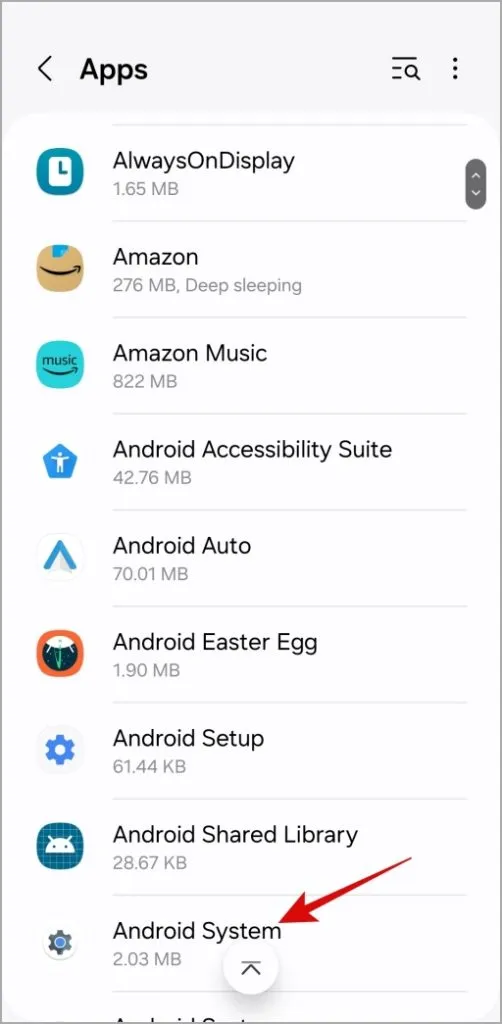
4. Toca la opción Forzar detención en la esquina inferior derecha y presiona Aceptar para confirmar.
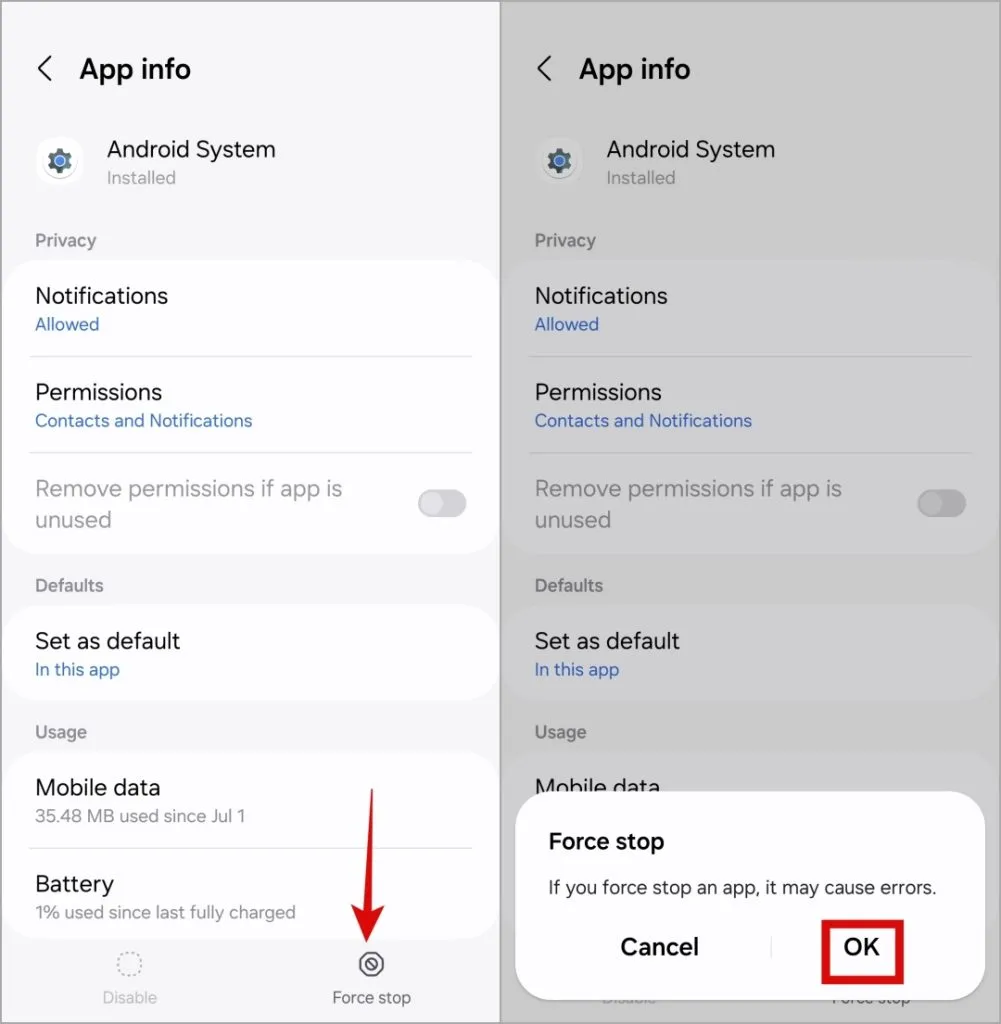
6. Inspeccione el puerto de carga en busca de daños por agua
Existe la posibilidad de que la presencia de humedad dentro del puerto de carga de su teléfono Samsung Galaxy. Eso puede activar las alertas de conexión y desconexión del conector USB para mantener la pantalla activa. Si ese es el caso, deberá apagar su teléfono para eliminar el exceso de humedad del puerto de carga con un paño de microfibra seco. Después de eso, reinicie su teléfono y verifique si la alerta aún aparece.
7. Reinicia tu teléfono
Si todo lo demás falla, puedes considerar restablecer tu teléfono. Esto restaurará todas las configuraciones personalizadas a sus valores predeterminados, sin afectar sus aplicaciones ni datos personales.
1. Abra la aplicación Configuración y toque . Dirección general.
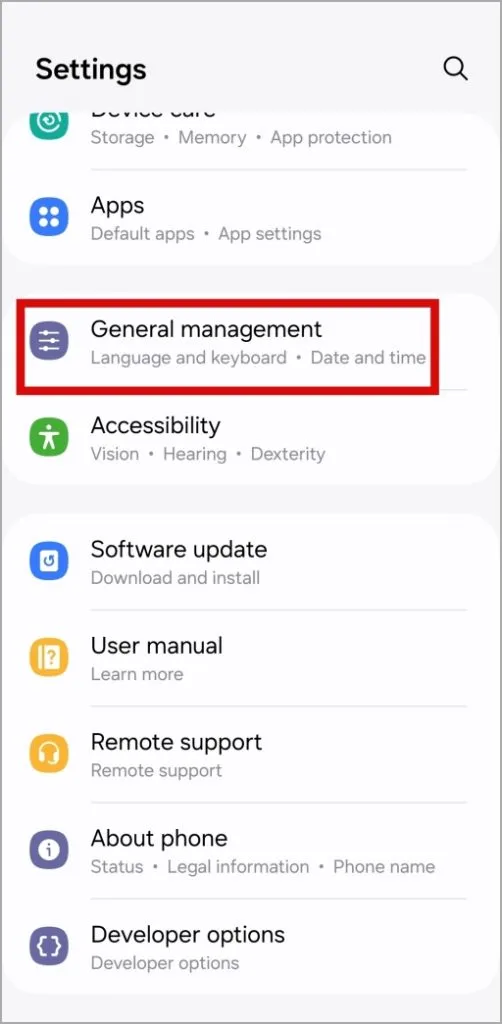
2. Desplácese hacia abajo para tocar Restablecer y seleccione Restablezca todas las configuraciones desde el siguiente menú.
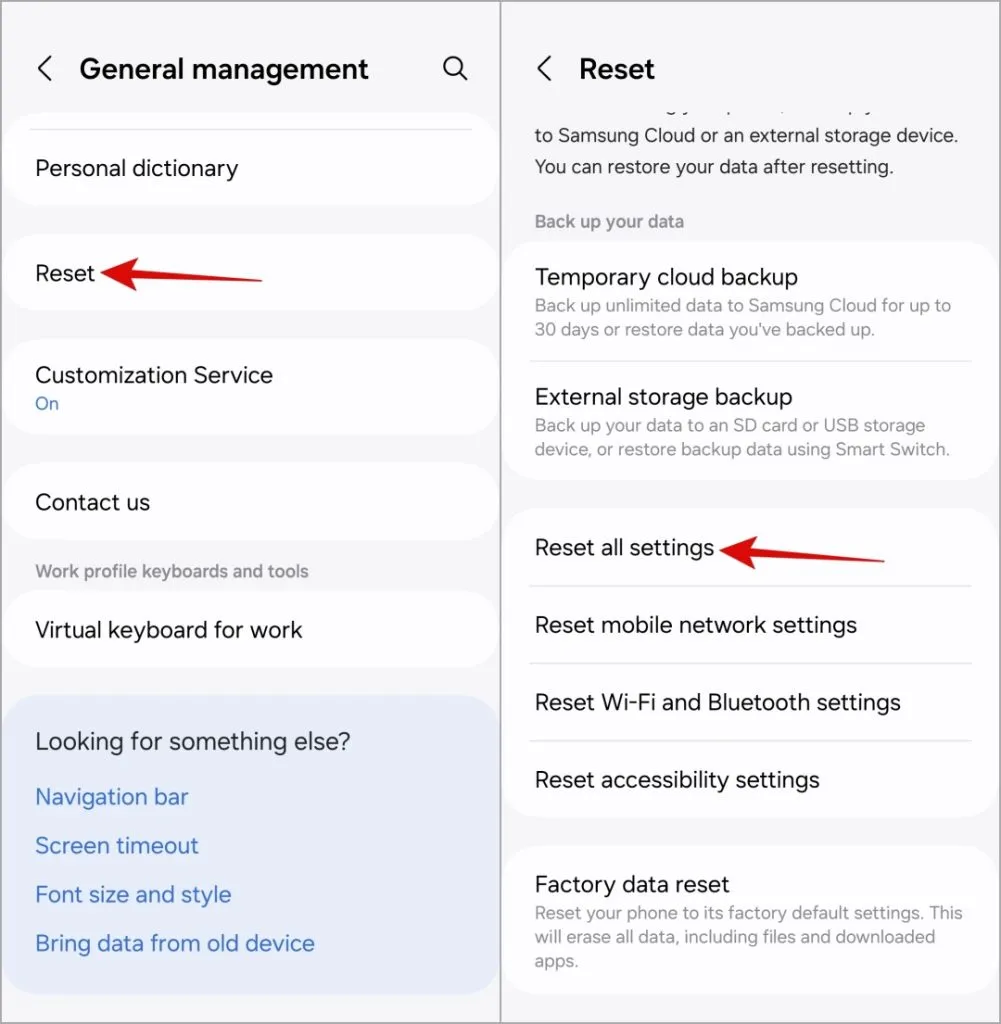
3. Toque Restablecer configuración e ingrese el PIN o contraseña de su dispositivo para continuar.
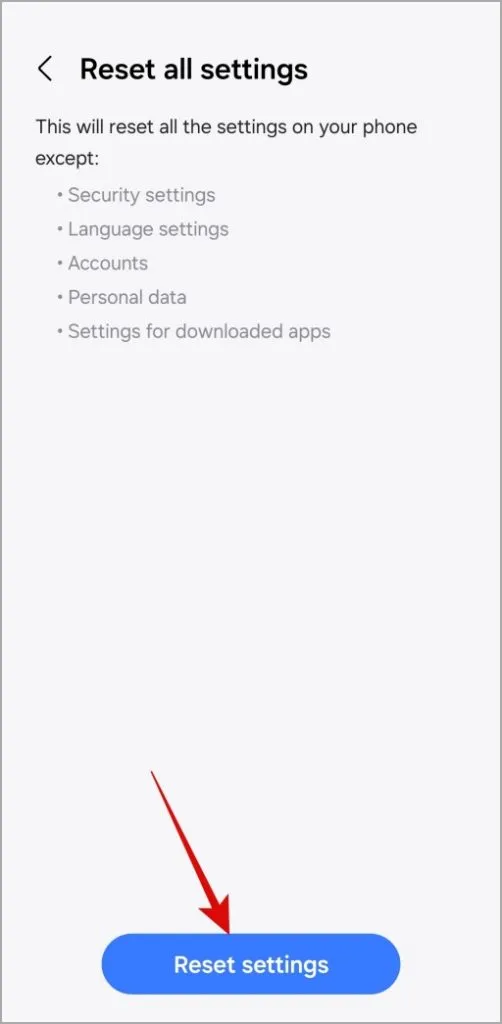
Alertas USB, ya no está
Puede ser frustrante cuando su teléfono Samsung Galaxy sigue mostrando notificaciones sobre el conector USB conectado o desconectado y evita que la pantalla se apague. Con suerte, uno o más de los consejos anteriores ayudarán a detener las notificaciones «Conector USB conectado» y «Conector USB desconectado» en su teléfono Samsung Galaxy y restaurar normalidad.
Deja una respuesta